O Cupom de Desconto é uma ferramenta bastante utilizada para fidelização e atração de novos clientes, por exemplo, uma boa estratégia é enviar um cupom de desconto para clientes que realizam a primeira compra, incentivando que façam uma segunda compra em sua loja, ou para fazer promoções sazonais.
A seguir, vamos te mostrar como criar cupons de desconto e as possibilidades de limite de uso.
Vamos aos passos!
Criar o cupom de desconto
1. Acessar o seu painel Administrador Nuvemshop.
2. Seguir pelo caminho "Marketing > Cupons", clicar em "+ Criar cupom" e se for o primeiro cupom clicar em "Criar cupom".
3. Irá abrir uma janela para que você possa configurar o cupom sobre seu cupom conforme os passos abaixo:
3.1. Gerar o código do cupom
Neste campo, digitar o código do cupom a ser usado pelo seu cliente na página do checkout ou clicar em "Gerar", ao fazer isso a Nuvemshop irá gerar um código aleatório automaticamente.

3.2. Tipo de desconto
Nesta opção, você pode escolher o tipo de desconto que o cupom concederá: Porcentagem, Valor fixo ou Frete grátis.
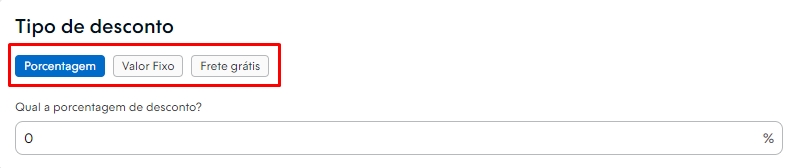
3.3. Valor de Desconto
Após escolher o tipo de desconto, você deve configurar o desconto ou para o caso do frete grátis, habilitar o serviço de envio. Veja:
Para Porcentagem da compra
Se você selecionou o tipo de desconto Porcentagem da compra, no campo Desconto você deve inserir o valor em porcentagem que o cliente receberá no momento da compra (esse valor não se aplica ao frete).
No exemplo abaixo, inserimos um valor de 50% de desconto:
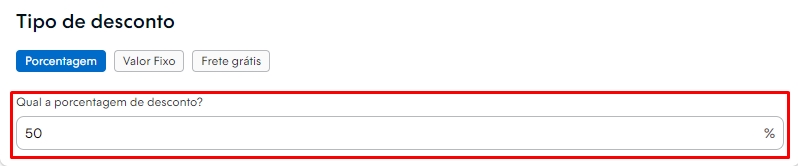
Para o valor fixo
Agora se você selecionou o tipo de desconto Valor Fixo, no campo Desconto você deve inserir o valor em Reais (R$) que o cliente receberá no momento da compra (esse valor não se aplica ao frete).
No exemplo abaixo, inserimos um valor de R$35,00 de desconto:
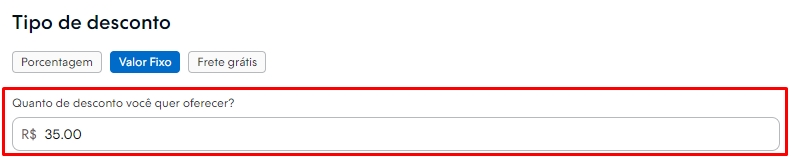
Para frete grátis
1. Para o tipo de desconto em Frete, não é necessário preencher nenhum campo, já que ao aplicar o cupom de desconto, automaticamente o cliente será isento do valor do frete no momento da compra.

2. Depois é só definir o limite de uso e clicar em "Criar".
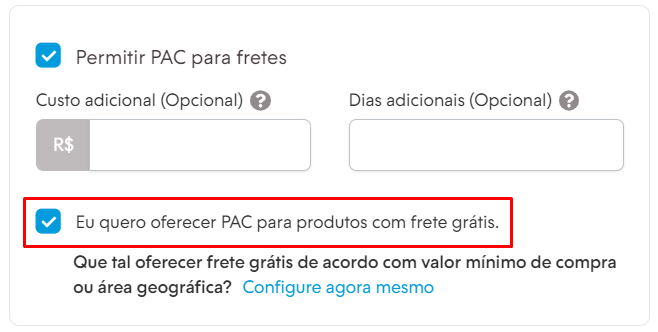
4. Ao fazer isso, os clientes que possuem o código do cupom para Frete grátis irá conseguir aplicar esse desconto no momento da compra.
Delete
4. Ao finalizar a criação do cupom, siga para o próximo passo que é configurar o uso do cupom.
Configurar o limite de uso do cupom
Após definir o código e tipo de desconto, você pode limitar o uso do cupom por Quantidade, Data, Valor do carrinho e/ou Categoria
1. Para configurar o uso do cupom, clicar em "Limites de uso (opcional)" para expandir as opções:
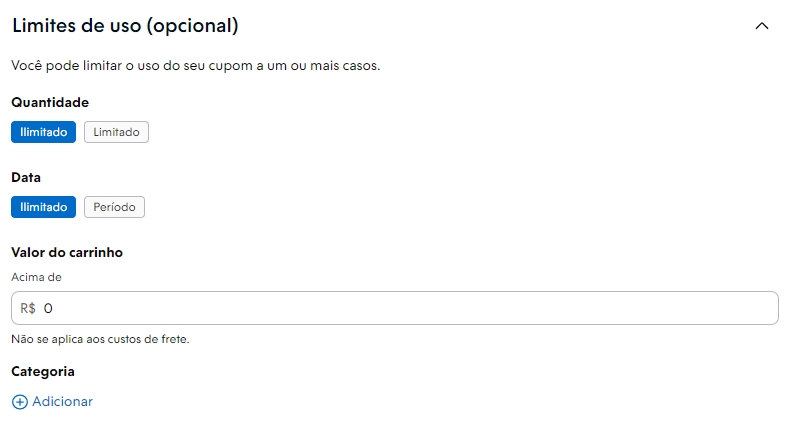
1.1. Quantidade
Nesta opção, você pode configurar o cupom como ilimitado ou limitá-lo para uma quantidade de usos.
No exemplo, configuramos a quantidade de uso 100, ou seja, o cupom poderá ser usado até 100 vezes, sendo desativado após atingir o limite:

❗ Para limitar o uso do cupom por CPF ou na primeira compra, recomendamos 📝 instalar o aplicativo Primeira compra.
Delete
1.2. Valor do carrinho
Já na opção valor do carrinho, você pode liberar o uso do cupom acima de um determinado valor no carrinho de compras.
No exemplo abaixo, definimos que o cupom de desconto só será usado a partir de R$ 100,00:

❗ Essa configuração não se aplica ao valor do frete na somatória final no carrinho de compras.
Delete1.3. Categoria
Na opção "Categorias", é possível limitar o uso do cupom por categoria de produto, ou seja, só será permitido aplicar o cupom nos produtos vinculados a categoria.
Para configurar, clicar em "+ Adicionar", irá abrir uma janela no lado direito da sua loja, procurar e marcar as categorias que deseja vincular. Conforme for adicionando, as categorias serão exibidas, ao finalizar, clicar na "seta" para fechar a janela.
No exemplo abaixo, criamos e selecionamos a categoria Crianças e a subcategoria Camisetas que fica dentro da categoria Homens.
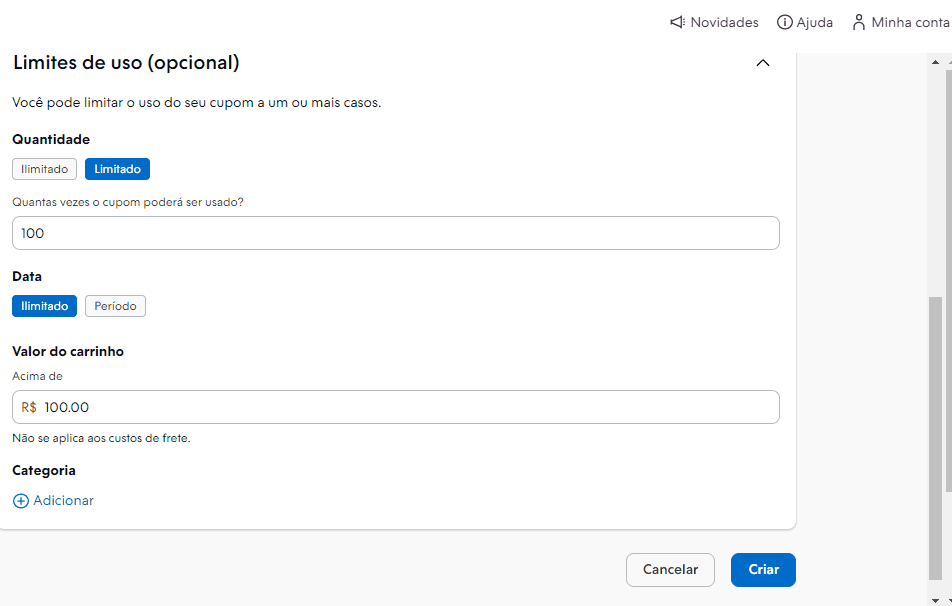
1.4. Limitar a utilização por data
Em utilização por data, é possível limitar o uso do cupom por uma data ilimitada ou período por um intervalo de datas.
Ilimitado
Ao marcar a opção "Ilimitado", o cupom ficará ativo para sempre. Para desabilitar ou remover o cupom após a sua criação, você pode desativar ou apagar, basta clicar em umas das opções na frente do status da promoção:

Período
Ao clicar em "Período", irá exibir os campos "De" e "Até"., sendo possível configurar uma data de início e término.
Você deve lembrar que a plataforma considera como validade do desconto às 23h59 do dia que você preencher em "Até".
No exemplo abaixo, o cupom de desconto foi configurado para ficar ativo de 30/08/2023 até 30/09/2023 às 23h59.

3. Quando o cupom estiver finalizado, a informação da data limite irá ficar disponível no resumo do próprio cupom, na coluna Vigência.

3. Ao finalizar a criação e configuração do cupom de desconto, basta clicar em "Criar" para finalizar.
Pronto! 🙌
Seu cupom de desconto foi criado e configurado com sucesso!
Como funcionam o sistema de desconto por cupom?
O cupom de desconto é o tipo de promoção que se aplica sobre o total da compra e são cumulativos com promoções coletivas e individuais, ou seja, seus clientes conseguem aplicar o cupom de desconto em produtos que já possuem algum desconto.
❗ Além disso, não é possível criar cupons que concedam 2 tipos de desconto ao mesmo tempo (5% + Frete grátis, por exemplo) ou utilizar mais de um cupom de desconto por pedido.
Para saber mais como funcionam o sistema de descontos e promoções na Nuvemshop, consultar o tutorial 👉 Como funcionam as promoções e os descontos?
E caso tenha alguma outra dúvida, consultar a nossa FAQ 👉 Perguntas frequentes sobre promoções e descontos.


























